win10系统pci设备感叹号怎么办?win10系统pci设备感叹号问题解析 |
您所在的位置:网站首页 › win10系统pci设备感叹号 › win10系统pci设备感叹号怎么办?win10系统pci设备感叹号问题解析 |
win10系统pci设备感叹号怎么办?win10系统pci设备感叹号问题解析
|
纯净之家
>
Win10教程
win10系统pci设备感叹号怎么办?win10系统pci设备感叹号问题解析
更新日期:2024-03-06 来源:纯净之家 我们在使用电脑打开设备管理器的时候有时候会发现pci设备出现了感叹号,那么出现这种情况要怎么办?用户们可以直接的安装驱动精灵或者鲁大师来进行检测,下面就让本站来为用户们来仔细的介绍一下win10系统pci设备感叹号问题解析吧。  MSDN Win10 原版纯净版GHOST镜像下载V2024 [电脑系统]
MSDN Win10 原版纯净版GHOST镜像的安装方式十分的简单,还为用户们带来了极大的便利,也让用户们就算是新手也能完美的进行操作。这款系统还为用户们全面的优化了一些应用程序,简单的操作加上多样化的功能,用户们下载完成还能直接的进行个性化设置,满足了用户们的日常使用需求,也为用户们带来了极大的操作体验感。
MSDN Win10 原版纯净版GHOST镜像下载V2024 [电脑系统]
MSDN Win10 原版纯净版GHOST镜像的安装方式十分的简单,还为用户们带来了极大的便利,也让用户们就算是新手也能完美的进行操作。这款系统还为用户们全面的优化了一些应用程序,简单的操作加上多样化的功能,用户们下载完成还能直接的进行个性化设置,满足了用户们的日常使用需求,也为用户们带来了极大的操作体验感。
win10系统pci设备感叹号问题解析 1、此时可以到网上百度搜索安装驱动程序安装软件如“驱动精灵”、“鲁大师”等软件。利用软件自动安装驱动。以“鲁大师”为例,安装运行鲁大师后,点击主界面的“驱动检测”按钮。 
2、经过软件检测后,弹出发现的要安装驱动的设备。 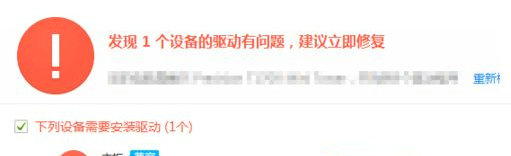
3、此时可点击相应设备右侧的“安装”按钮,软件会自动下载安装相应驱动。如果发现多个设备需要安装驱动,也可点击“一键安装”按钮。安装后,一般需要重启动电脑。 
4、重启动电脑后,电脑的设备管理中不再出现带黄色惊叹号的“PCI简易通讯控制器”设备。 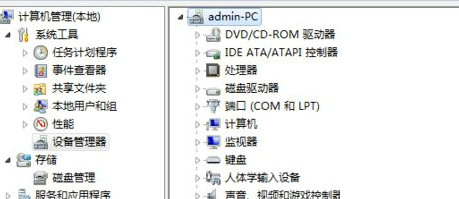
5、而在系统设备列表中多了一个鲁大师检测发现的设备。说明安装驱动后,电脑正确识别了这个设备。原来的“PCI简易通讯控制器”只是该类设备的统称。 
6、有兴趣的话,可以在该设备上点击鼠标右键。再用鼠标左键点击弹出菜单中的“属性”按钮。查看该设备的详细情况。 
7、在该设备属性中可以看出,该设备正是在PCI总线的位置上。 |
【本文地址】
今日新闻 |
推荐新闻 |